§ 4.1. Текстовые документы и технологии их создания
Из курса истории вам известно, какую огромную роль в развитии человечества сыграло возникновение письменности, позволившей зафиксировать устное слово с помощью букв-знаков. Надписи на камне, папирусе, бумаге — не просто сообщения, дошедшие до нас через века. Это документы, позволяющие нам судить о том, как жили люди в ту или иную эпоху, о чём они думали, что их интересовало.
Слово «документ» переводится с латинского как «свидетельство», «доказательство». Первоначально оно означало письменное подтверждение событий или фактов. Например, факт рождения каждого человека документально оформляется в виде свидетельства о рождении; по окончании школы вы получите аттестат — документ, подтверждающий ваше образование, и т. д.
Современное понятие документа значительно шире, чем «бумага, заверенная печатью и подписью». Текст является одной из важнейших форм представления информации об окружающей действительности. Под текстовым документом сегодня понимается информация, представленная на бумажном, электронном или ином материальном носителе в текстовой форме. Текстовый документ может быть статьёй, докладом, рассказом, стихотворением, объявлением, ведомостью, инструкцией, справкой и т. д.
Текстовый документ txt | как создать
Любой текстовый документ состоит из разделов (хотя бы из одного), которые, в свою очередь, могут содержать подразделы и т. д. Например, ваш учебник состоит из пяти крупных разделов — глав; каждая глава состоит из параграфов; параграфы разбиты на пункты. Глава, параграф, пункт — это примеры разделов. Каждый раздел имеет название или заголовок. Различают заголовки разделов 1-го уровня (например, названия глав), 2-го уровня (названия параграфов), 3-го уровня (названия пунктов) и т. д. Названия разделов разных уровней составляют оглавление документа.
Текст внутри раздела по смыслу разбивается на абзацы. Чаще всего каждый новый абзац начинается с красной строки. В этом пункте (4.1.1) выделено 7 абзацев.
В абзаце можно выделить отдельные строки, слова и символы — символьные структурные элементы.
Документ кроме текста может содержать рисунки, таблицы, схемы и т. д.
4.1.2. Технологии подготовки текстовых документов
На протяжении тысячелетий люди записывают информацию. В течение этого времени менялось и то, на чём записывали информацию, и то, с помощью чего это делали. Но не менялось главное: чтобы внести изменения в текст, его надо было переписать. А это очень длительный и трудоёмкий процесс.
Появление компьютеров коренным образом изменило технологию письма. На смену технологии создания рукописных и машинописных документов на бумаге («бумажная» технология) сегодня пришла «компьютерная» технология. С помощью специальных компьютерных программ можно создать любой текст, при необходимости внести в него изменения, не переписывая текст заново, записать текст в долговременную память компьютера для длительного хранения, отпечатать на принтере какое угодно количество копий текста без его повторного ввода или отправить текст с помощью электронной почты на другие компьютеры.
Урок: Текстовый документ и его структура. Технологии подготовки текстовых документов
«Компьютерная» технология обладает рядом преимуществ по сравнению с технологией «бумажной». Давайте сравним эти технологии (рис. 4.1).

Рис. 4.1.
Сравнение «бумажной» и «компьютерной» технологий создания текстовых документов
Большинство текстов, создаваемых на компьютере, выводятся на печать и используются в традиционной бумажной форме (документы на всевозможных бланках, газеты, журналы, учебники, справочники, научно-популярная и художественная литература и пр.). Наряду с этим в последнее время широкое распространение получили электронные книги — компактные устройства, предназначенные для отображения текстовой информации, представленной в электронном виде.
- электронная книга позволяет отображать не только текст, но и картинки, клипы; встроенные программы-синтезаторы речи позволяют озвучивать тексты;
- в электронной книге может быть реализован поиск по тексту, переходы по гиперссылкам, отображение примечаний читателя; в ней можно изменять размер шрифта;
- в одном устройстве могут храниться тысячи книг; такую «библиотеку» значительно проще транспортировать, за счет меньшей массы и объёма, по сравнению с печатными книгами.
- сравнительно высокая стоимость;
- большая чувствительность к физическому воздействию, чем у печатных книг;
- менее высокая контрастность изображения по сравнению с изображением на бумаге.
4.1.3. Компьютерные инструменты создания текстовых документов
Подготовка текстов — одна из самых распространённых сфер применения компьютеров. На любом компьютере установлены специальные программы для создания текстовых документов.
Текстовый редактор — это прикладная программа для создания и обработки текстовых документов.
Существуют простые текстовые редакторы и текстовые редакторы с расширенными возможностями (текстовые процессоры).
Простой текстовый редактор удобен для создания небольших несложных по структуре и оформлению текстов. Такие тексты состоят из букв, цифр, знаков препинания и специальных символов, которые можно ввести с помощью клавиатуры компьютера. Таблицы, формулы, схемы, чертежи простой текстовый редактор обрабатывать не может.
Примером простого текстового редактора является программа «Блокнот». Наиболее часто она используется для просмотра и редактирования текстовых файлов, имеющих расширение txt. В программе «Блокнот» реализован минимум возможностей для оформления текстового документа. Многие пользователи применяют программу «Блокнот» в качестве простого инструмента для создания Web-страниц.
Текстовый процессор — это текстовый редактор с широкими возможностями, позволяющий не только писать письма, рассказы, стихи, доклады, статьи для школьной газеты, но и выполнять автоматическую проверку правописания, изменять вид и размер шрифта, включать в документ таблицы, формулы, рисунки, схемы, звуковые фрагменты и многое другое.
- Writer, входящий в состав пакета OpenOffice.org;
- Word, входящий в состав пакета Microsoft Office.
Для подготовки буклетов, брошюр, газет, журналов и книг используются такие мощные профессиональные программные средства, как издательские системы.
Окна текстовых процессоров имеют типовую структуру. Рассмотрим её на примере окна текстового процессора OpenOffice.org Writer (рис. 4.2).

Рис. 4.2.
Окно текстового процессора OpenOffice.org Writer
Вдоль верхнего края окна приложения располагается строка заголовка, содержащая имя документа, имя программы и кнопки управления.
Ниже строки заголовка расположена строка меню, содержащая имена групп команд, объединённых по функциональному признаку.
Под строкой меню может находиться несколько панелей инструментов, в том числе Стандартная и Форматирование.
Далее следует градуированная в сантиметрах линейка, с помощью которой определяются границы документа.
Рабочая область — это основная часть окна, предназначенная для создания документа и работы с ним. В рабочем поле находится курсор, чаще всего имеющий вид вертикальной линии, указывающей позицию рабочего поля, в которую будет помещён вводимый символ или другой элемент документа.
В строке состояния (нижняя часть окна) выводится справочная информация; там же указывается номер страницы, в которой расположен курсор.
Самое главное
Текстовый документ — это представленная на бумажном, электронном или ином материальном носителе информация в текстовой форме. Основными структурными единицами текстового документа являются раздел, абзац, строка, слово, символ.
На смену технологии, предполагающей создание рукописных и машинописных документов на бумаге («бумажная» технология), сегодня пришла «компьютерная» технология: документы, созданные с помощью специальных компьютерных программ, выводятся на бумагу посредством подключаемых к компьютеру печатающих устройств или хранятся на устройствах внешней памяти и редактируются с помощью компьютера.
Компьютерные инструменты создания текстовых документов можно разделить на простые текстовые редакторы, текстовые процессоры и издательские системы.
Вопросы и задания
- Пользуясь дополнительными источниками информации, подготовьте небольшое сообщение о том, на чём и с помощью каких инструментов люди записывали информацию в былые времена.
- Назовите основные структурные единицы текстового документа.
- В чём основные преимущества «компьютерной» технологии создания текстовых документов перед «бумажной» технологией?
- Назовите основные разновидности компьютерных инструментов создания текстовых документов.
- Имеете ли вы опыт работы с текстовым редактором? Если да, то с каким именно? Можно ли этот текстовый редактор считать текстовым процессором?
- Назовите основные элементы окна текстового процессора. Укажите общие элементы окна текстового процессора и окна графического редактора.
Источник: tepka.ru
Что такое текстовый файл?
Как открывать, редактировать и конвертировать текстовые файлы
Текстовый файл – это файл, который содержит текст, но есть несколько разных способов обдумать это, поэтому важно знать, какой у вас тип, прежде чем иметь дело с программой, которая может открывать или конвертировать текстовый файл.
Некоторые текстовые файлы используют расширение файла .TXT и не содержат изображений, но другие могут содержать как изображения, так и текст, но при этом называться текстовым файлом или даже сокращенно как «текстовый файл», что может сбивать с толку.
Типы текстовых файлов
В общем смысле текстовый файл относится к любому файлу, который имеет текст only и не содержит изображений и других нетекстовых символов. Иногда они используют расширение файла TXT, но не обязательно. Например, документ Word, который представляет собой эссе, содержащее только текст, может быть в формате файла DOCX, но все еще называться текстовым файлом.
Другой вид текстового файла – это файл «обычный текст». Это файл, который содержит нулевое форматирование (в отличие от файлов RTF), что означает, что ничто не выделено жирным шрифтом, курсивом, подчеркнутым, цветным, с использованием специального шрифта и т. Д. Некоторые примеры форматов простых текстовых файлов включают в себя те, которые заканчиваются на XML, REG, BAT, PLS, M3U, M3U8, SRT, IES, AIR, STP, XSPF, DIZ, SFM, ТЕМА и TORRENT.
Конечно, файлы с расширением .TXT также являются текстовыми и обычно используются для хранения вещей, которые можно легко открыть в любом текстовом редакторе или записать с помощью простого скрипта. Примеры могут включать в себя хранение пошаговых инструкций о том, как что-то использовать, место для хранения временной информации или журналы, созданные программой (хотя они обычно хранятся в файле LOG).
«Открытый текст» или файлы открытого текста отличаются от файлов «простого текста» (с пробелом). Если шифрование хранилища файлов или шифрование передачи файлов не используется, можно сказать, что данные существуют в виде открытого текста или передаются в виде открытого текста. Это может быть применено ко всему, что должно быть защищено, но не является ли это электронной почтой, сообщениями, текстовыми файлами, паролями и т. Д., Но обычно оно используется в отношении криптографии.
Как открыть текстовый файл
Все текстовые редакторы должны иметь возможность открывать любой текстовый файл, особенно если не используется никакого специального форматирования. Например, файлы TXT можно открыть с помощью встроенной программы «Блокнот» в Windows, щелкнув файл правой кнопкой мыши и выбрав Изменить . Аналогично для TextEdit на Mac.
Еще одна бесплатная программа, которая может открыть любой текстовый файл – это Notepad ++. После установки вы можете щелкнуть правой кнопкой мыши файл и выбрать Изменить с помощью Блокнота ++ .
Notepad ++ – это один из наших любимых текстовых редакторов.
Большинство веб-браузеров и мобильных устройств также могут открывать текстовые файлы. Однако, поскольку большинство из них не предназначены для загрузки текстовых файлов с использованием различных расширений, которые вам нравятся, вам может понадобиться сначала переименовать расширение файла в .TXT, если вы хотите использовать эти приложения для чтения файла.
Некоторые другие текстовые редакторы и средства просмотра включают Microsoft Word, TextPad, Notepad2, Geany и Microsoft WordPad.
Дополнительные текстовые редакторы для macOS включают BBEdit и TextMate. Пользователи Linux также могут попробовать открыватели/редакторы Leafpad, gedit и KWrite.
Откройте любой файл как текстовый документ
Здесь нужно еще кое-что понять: файл любой можно открыть как текстовый документ, даже если он не содержит читаемый текст. Это полезно, если вы не уверены, в каком формате он находится, например, если в нем отсутствует расширение файла или вы думаете, что оно было идентифицировано с неправильным расширением файла.
Например, вы можете открыть аудиофайл MP3 в виде текстового файла, подключив его к текстовому редактору, такому как Notepad ++. Вы не можете воспроизводить MP3 таким образом, но вы можете видеть, из чего он состоит, в текстовой форме, поскольку текстовый редактор может отображать данные только в виде текста.
В частности, для MP3-файлов самая первая строка должна содержать «ID3», чтобы указать, что это контейнер метаданных, который может хранить такую информацию, как исполнитель, альбом, номер дорожки и т. Д.
Другой пример – формат файла PDF; каждый файл начинается с текста «% PDF» в первой строке, хотя он будет полностью нечитаемым.
Как конвертировать текстовые файлы
Единственная реальная цель преобразования текстовых файлов – это сохранить их в другом текстовом формате, таком как CSV, PDF, XML, HTML, XLSX и т. Д. Это можно сделать с помощью самых современных текстовых редакторов, но не более простых, поскольку они обычно поддерживают только основные форматы экспорта, такие как TXT, CSV и RTF.
Например, упомянутая выше программа Notepad ++ способна сохранять в огромное количество форматов файлов, таких как HTML, TXT, NFO, PHP, PS, ASM, AU3, SH, BAT, SQL, TEX, VGS, CSS, CMD, REG. , URL, HEX, VHD, PLIST, JAVA, XML и KML.
Другие программы, которые экспортируют в текстовый формат, могут, вероятно, сохранять в несколько различных типов, обычно TXT, RTF, CSV и XML.Поэтому, если вам нужен файл из определенной программы в новом текстовом формате, рассмотрите возможность возврата к приложению, в котором был создан исходный текстовый файл, и экспортируйте его во что-нибудь другое.
Все это говорит о том, что текст – это текст, если он представляет собой простой текст, поэтому для его «преобразования» может потребоваться просто переименовать файл, поменяв одно расширение на другое.
Также посмотрите наш список бесплатных программ для конвертации документов, чтобы узнать о некоторых дополнительных конвертерах файлов, которые работают с различными типами текстовых файлов.
Ваш файл все еще не открывается?
Вы видите беспорядочный текст при открытии файла? Возможно большинство, если это, или все это, полностью нечитаемо. Наиболее вероятная причина этого заключается в том, что файл не является простым текстом.
Как мы упоминали выше, вы можете открыть любой файл с помощью Notepad ++, но, как и в примере с MP3, это не означает, что вы можете использовать файл там. Если вы попробуете свой файл в текстовом редакторе, и он не будет отображаться так, как вы думаете, он должен переосмыслить способ его открытия; это, вероятно, не в формате файла, который может быть объяснен в удобочитаемом тексте.
Если вы не знаете, как должен открываться ваш файл, попробуйте некоторые популярные программы, которые работают с различными форматами. Например, хотя Notepad ++ отлично подходит для просмотра текстовой версии файла, попробуйте перетащить файл в медиаплеер VLC, чтобы проверить, содержит ли он медиафайл, содержащий видео или звуковые данные.
Источник: solutics.ru
10.10. Текстовый редактор и процессор, интерфейс, возможности
Редактор (лат. — приведенный в порядок) — система программного обеспечения позволяющая вести работу со структурными объектами ЭВМ (текст, таблица, графика, программы) Различают две основные группы программ подготовки текстовых документов: текстовые редакторы и текстовые процессоры.
Текстовыми редакторами, в основном, называют программы, создающие текстовые файлы без элементов форматирования (т. е. не позволяющие выделять части текста различными шрифтами и гарнитурами). Редакторы такого рода незаменимы при создании текстов компьютерных программ.
Текстовые процессоры умеют форматировать текст, вставлять в документ графику и другие объекты, не относящиеся к классическому понятию «текст». Следует отметить условность такого разделения — разнообразие программ для обработки текста позволяет найти редактор с любым набором функций. Некоторые текстовые процессоры являются так называемыми WYSIWYG-редакторами.
Название получено по первым буквам фразы What You See Is What You Get — то, что ты видишь, есть то, что ты получишь. Когда говорят, что это WYSIWYG-редактор, то гарантируют полное соответствие внешнего вида документа на экране компьютера и его печатной копии. К редакторам такого типа относятся Word и StarWriter.
Текст представляет собой набор символов в определенной кодировке (KOI, UNICODE) Символы закодированы и в памяти ЭВМ представляют собой числовую величину (256), каждая из которых имеет определенную интерпретацию в виде битовой матрицы, которая уже и отражается на экране монитора — кодовая страница.
Источник: studfile.net
ЦП Автоматизированные системы управления и промышленная безопасность
16. Программное обеспечение обработки текстовых данных
26.08.2014 13:07 Александр



Хранение, обработка и передача текстов – область, в которой компьютеры применяются весьма широко и достаточно давно.
Компьютерный набор и редактирование стали основным способом подготовки текстов для писателей, журналистов и студентов. Работать с текстом при помощи компьютера заметно удобнее, чем писать вручную или печатать на машинке – хотя бы потому, что в готовый текст гораздо проще внести любые изменения.
Электронное копирование текстов – как на компьютерных носителях, так и передача по компьютерным сетям – стало мощнейшим двигателем свободы слова во всем мире. Любое мнение, любое сообщение, изложение любой идеи теперь стало возможным распространять достаточно быстро и широко, причем для этого не требуется дорогостоящая и громоздкая типография.
Текстовый документ – это информационный блок, содержащий в качестве основной информации текст. Но в текстовом документе не всегда содержится только текст. В нем может находиться дополнительная информация, такая как: оглавления, ссылки, заголовки, разные виды шрифтов, а также графические изображения, таблицы и т.п.
Основным инструментом ввода текста является клавиатура. Существуют системы распознавания текста, позволяющие перевести напечатанный на бумаге текст в электронную форму, а также системы голосового ввода, которые должны обеспечить понимание любой диктовки (однако на данный момент это весьма сложная техническая задача).
Ввод текста в компьютер и его изменение называют редактированием, а программы, позволяющие вводить и изменять текст – текстовыми редакторами. Любой тестовый редактор позволяет: вводить текст с клавиатуры компьютера; изменять уже введенный текст (например, исправлять опечатки, вводить новые слова или фразы, удалять существующие и т.д.); сохранять текст в файле, а также считывать ранее сохраненный текст.
Программы, позволяющие работать не только с текстом, но и с дополнительной информацией, называются текстовыми процессорами. Они позволяют видеть документ так, как он будет выведен на печать. Такое отображение документа называется WYSIWYG (от англ. « What You See Is What You Get » – «вы получаете то же, что видите»).
Как правило, текстовые процессоры входят в так называемые офисные наборы (пакеты) программного обеспечения. Изучив принципы работы с каким-либо одним текстовым процессором, мы сможем работать с любым другим.
Существуют несколько известных наборов офисных программ. Наиболее распространен Microsoft Office . В его состав входят известнейшие программы – текстовый процессор Microsoft Word (рисунок 40), табличный процессор – Microsoft Excel и другие. Пакет Office создан компанией Microsoft . Это крупнейшая американская компания, производящая программное обеспечение, ей принадлежит, в частности, операционная система Windows .
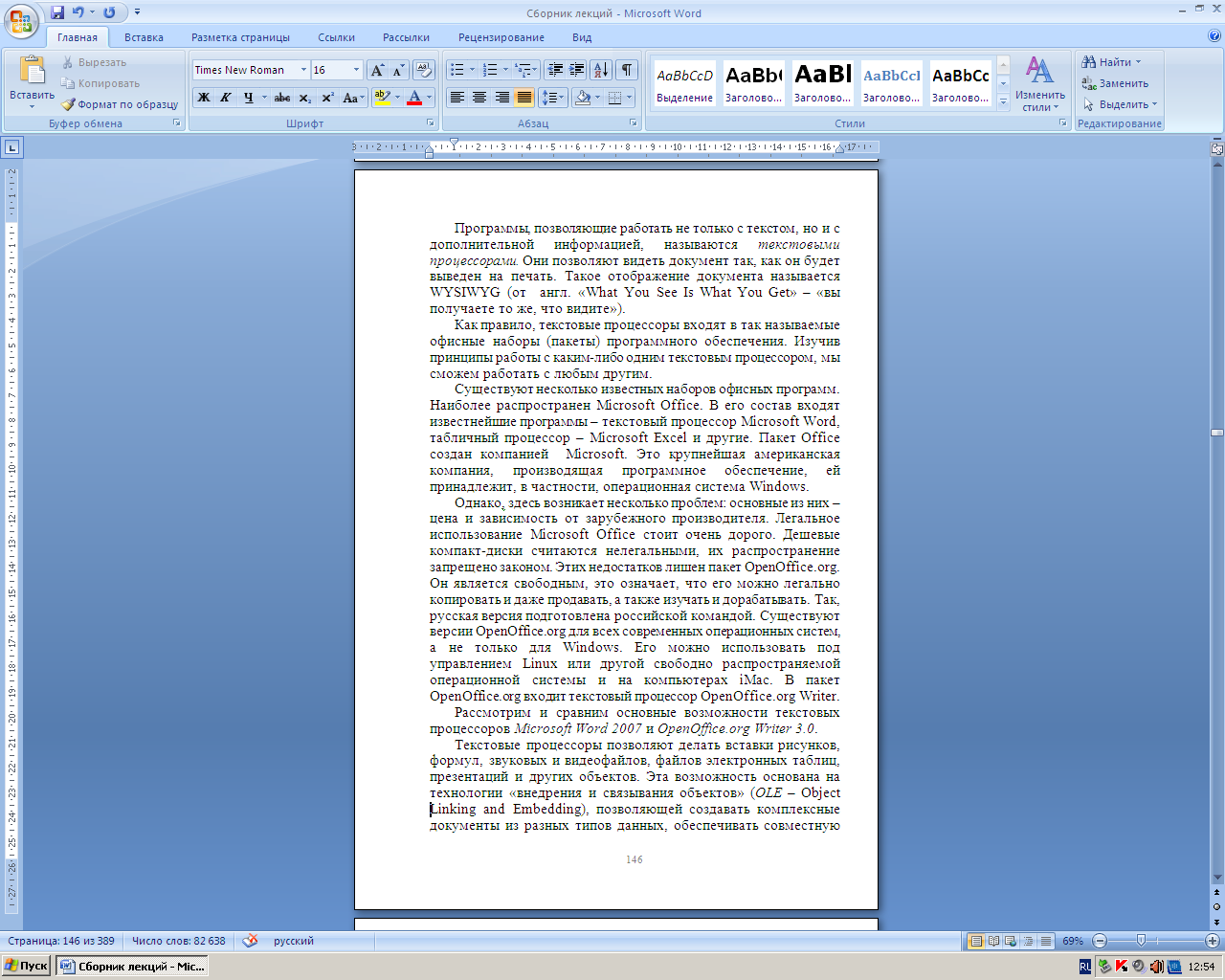
Рисунок 40 – Интерфей c Microsoft Word 2007
Однако, здесь возникает несколько проблем: основные из них – цена и зависимость от зарубежного производителя. Легальное использование Microsoft Office стоит очень дорого. Дешевые компакт-диски считаются нелегальными, их распространение запрещено законом. Этих недостатков лишен пакет OpenOffice . org . Он является свободным, это означает, что его можно легально копировать и даже продавать, а также изучать и дорабатывать. Так, русская версия подготовлена российской командой. Существуют версии OpenOffice . org для всех современных операционных систем, а не только для Windows . Его можно использовать под управлением Linux или другой свободно распространяемой операционной системы и на компьютерах iMac . В пакет OpenOffice . org входит текстовый процессор OpenOffice . org Writer .
Рассмотрим и сравним основные возможности текстовых процессоров Microsoft Word 2007 и OpenOffice . org Writer 3.0 .
Текстовые процессоры позволяют делать вставки рисунков, формул, звуковых и видеофайлов, файлов электронных таблиц, презентаций и других объектов. Эта возможность основана на технологии «внедрения и связывания объектов» (OLE – Object Linking and Embedding), позволяющей создавать комплексные документы из разных типов данных, обеспечивать совместную работу нескольких приложений при подготовке одного документа, копировать и переносить объекты между приложениями.
Текстовый процессор – это многофункциональная программа обработки текстов (с элементами возможностей настольной издательской системы).
Кратко охарактеризуем интерфейсное окно процессора OpenOffice . org Writer . Пиктографическое меню – это строка пиктограмм, дублирующих часто используемые операции, доступные и в главном меню. Координатные линейки располагаются над окном и слева от документа.
С помощью координатной линейки, которая располагается над окном, можно изменять абзацные отступы, длину строки набора и ширину колонок. Строка состояния находится на нижней кромке окна OpenOffice . org Writer . В процессе ввода данных в ней высвечивается информация о позиции курсора ввода и др. На экране монитора текст может представляться в различном масштабе и в различном виде, за это отвечает меню «Вид». В общем виде интерфейсное окно OpenOffice . org Writer можно сравнить с окном Word 2003.
Основной заменой меню и панелей инструментов в Word 2007 служит «лента». Она разработана для облегчения доступа к командам и состоит из вкладок, связанных с определенными целями или объектами. Каждая вкладка, в свою очередь, состоит из нескольких групп взаимосвязанных элементов управления. По сравнению с меню и панелями инструментов «лента» вмещает значительно больше содержимого – кнопок, коллекций, элементов диалоговых окон и т.д.
Кроме стандартного набора вкладок, которые отображаются на «ленте», имеются вкладки еще двух типов, которые отображаются в интерфейсе в зависимости от выполняемой задачи. Контекстные инструменты позволяют работать с элементом, который выделен на странице, например, с таблицей, изображением или графическим объектом. Если щелкнуть такой элемент, относящийся к нему набор контекстных вкладок, выделенный цветом, появится рядом со стандартными вкладками. Вкладки приложений заменяют стандартный набор вкладок при переходе в определенные представления или режимы представления содержимого, например, «Предварительный просмотр».
Наряду с вкладками, группами и командами, в Word 2007 применяются меню и панели инструментов, знакомые пользователям по предыдущим версиям Word. Например, кнопка « Microsoft Office », расположенная в левом верхнем углу приложения Word служит для вызова меню по работе с файлами (команды «Создать», «Открыть», «Сохранить» и т.д.) и меню, позволяющего установить разнообразные параметры текстового процессора.
Панель быстрого доступа по умолчанию расположена в левой верхней части окна приложения Word и предназначена для быстрого доступа к наиболее часто используемым функциям. Панель быстрого доступа можно настраивать, добавляя в нее новые команды. Кнопки вызова диалоговых окон – это маленькие значки, которые могут отображаться в некоторых группах. По нажатию такой кнопки, открывается соответствующее диалоговое окно или область задач, содержащая дополнительные параметры, связанные с данной группой.
Редактирование текста в текстовом процессоре заключается в удалении, добавлении, копировании и переносе фрагментов текста, а также проверке орфографии с помощью клавиш клавиатуры или пиктографического меню. Существуют два вида копирования и перемещения участков текста: ручная техника и с помощью буфера обмена.
Буфер обмена – это участок оперативной памяти, в котором временно помещается вырезанный или скопированный текст или графика. Копирование или перемещение участков текста в Word выполняются с помощью команд меню: «Главная/Вырезать» или «Главная/Копировать» и команды «Главная/Вставить». Копирование или перемещение участков текста в OpenOffice . org Writer выполняются с помощью команд меню: «Правка/Вырезать» или «Правка /Копировать» и команды «Правка /Вставить».
Форматирование текста содержит возможности выбора следующих параметров: шрифта, абзаца, заливки, списков, рамок, стиля и др. К параметрам шрифта, в свою очередь, относятся: гарнитура (рисунок), начертание, размер (кегль). Каждая гарнитура имеет свое название, например, Arial, Times New Roman, Tahoma. Шрифты могут быть прямыми и наклонными.
Наклонный вариант шрифтов чаще всего называют курсивом. Вертикальный размер шрифта измеряется в «пунктах», один пункт равен 1/72 дюйма – примерно 0,353 мм. Шрифт размером 10 пунктов – его называют десятый кегль – часто используют в книгах. Четырнадцатым кеглем печатала текст пишущая машинка, и этот размер шрифта часто применяется и сейчас при составлении различных документов.
Форматирование текста в OpenOffice . org Writer выполняется с помощью меню «Формат/Символы/Шрифт», а в Word с помощью меню «Главная/Шрифт».
Текст может быть расположен в нескольких колонках. Меню «Формат/Колонки» в OpenOffice . org Writer вызывает диалоговое окно, в котором можно выбрать количество колонок, ширину и промежуток для каждой, установить их одинаковыми по ширине или задать ширину каждой. Кнопка «Применить» позволит оформить не весь текст, а только выделенную часть. Меню «Разметка страницы/Колонки» в Word позволяет сделать то же самое.
Текстовый процессор позволяет разбивать документ на два раздела и более, если необходимо установить различные параметры форматирования страницы (поля, размер бумаги, ориентацию страниц – книжную или альбомную) для разных разделов. Для этого в OpenOffice . org Writer используется команда «Вставка/Раздел» до и после форматируемого раздела, а в Word команда «Вставка/Разрыв страницы». По умолчанию форматирование применяются ко всему документу.
Абзац – это часть текста между двумя нажатиями клавиши Enter. Абзац имеет несколько параметров настройки. Его форматирование дает возможность установить абзацный отступ, – иначе он еще называется «красная строка», отступы справа и слева, интервалы перед абзацем и после него и междустрочный интервал.
При форматировании абзаца предварительно выделять его не обязательно, достаточно того, чтобы курсор находился в любой точке абзаца. Форматирование абзаца в OpenOffice . org Writer выполняется с помощью меню «Формат/Абзац», а в Word с помощью меню «Главная/Абзац».
Стиль оформления – это поименованная совокупность настроек параметров оформления (шрифта, абзаца). При необходимости оформления абзаца чаще всего пользуются готовым стилем или меню «Формат/Стили» в OpenOffice . org Writer или командой меню «Главная/Стили» в Word .
Текстовый процессор Word снабжен редактором формул MS Equation, который позволяет создавать формульные выражения и вставлять их в текст при выборе пункта меню «Вставка/Формула». В OpenOffice . org Writer это позволяет делать команда «Вставка/Объект/Формула».
Для работы с таблицами используется меню «Таблица» в OpenOffice . org Writer и меню «Вставка/Таблица» в Word. При работе с таблицей возможно изменение ее параметров (высоты и ширины ячеек), добавление и удаление столбцов, строк и ячеек, а также редактирование содержимого каждой ячейки таблицы, в которой может содержаться текст, число, формула или рисунок.
OpenOffice . org Writer позволяет создавать собственные рисунки с помощью панели инструментов «Рисование» («Вставка/Панели инструментов/Рисование»), Word с помощью команды «Вставка/ Фигуры/Новое полотно».
Кроме собственных рисунков, текстовые процессоры позволяют внедрять в документы готовые изображения с помощью команды «Вставка/Файл» в OpenOffice . org Writer и пункта меню «Вставка/Рисунок» в Word.
В объемном документе с помощью текстового процессора удобно создавать оглавление. Это средство позволяет быстро перемещаться по тексту, выбирая один из пунктов на первой странице документа. Для этого необходимо выбрать меню «Вставка/Оглавление и указатели» в OpenOffice .
org Writer . Для создания стиля заголовка в оглавлении используется меню «Формат/Стили/Стили и форматирование». Для обновления оглавления в контекстном меню применяется команда «Обновить поле/Обновить целиком». В Word используются команды «Ссылки/Оглавление».
Для сохранения документа, созданного в текстовом процессоре, необходимо на панели пиктографического меню нажать кнопку с изображением дискеты или использовать меню «Файл/Сохранить». Команда «Файл/Сохранить как» позволяет сохранить файл под новым именем в Word, а кнопка « Office /Сохранить» или « Office /Сохранить» и « Office /Сохранить как» в OpenOffice . org Writer .
Авторы и разработчики программного обеспечения обработки текстовых данных не стоят на месте, периодически создавая новые усовершенствованные версии своих продуктов. В частности, уже доступна пользователям версия Microsoft Office Word 2010, в которой присутствует интерфейс в виде «ленты», однако добавлены команды по обработке изображений и улучшению текстовых эффектов (например – свечение, отражение, тени).
Существуют также и другие текстовые редакторы, например: StarWriter , Bred , Crypt Edit , KeyNote , Squall Pro , TextViewer , WinVi . Они, как правило, занимают меньший объем памяти на диске и распространяются чаще всего бесплатно, но обладают меньшим набором функций (например, по редактированию изображений), однако их возможности вполне достаточны для набора и редактирования небольших по объему текстовых данных.
Источник: www.automationlab.ru


